يعد متجر Microsoft مكونًا أساسيًا لنظام التشغيل Windows 11 ، حيث يوفر للمستخدمين إمكانية الوصول إلى مكتبة واسعة من التطبيقات والألعاب والمحتويات الرقمية الأخرى. ومع ذلك ، هناك حالات قد يواجه فيها متجر Microsoft مشكلات ويفشل في العمل بشكل صحيح ، مما يمنع المستخدمين من تنزيل تطبيقاتهم المفضلة أو تحديثها. إذا كنت تواجه حاليًا مشكلات مع Microsoft Store على جهاز Windows 11 الخاص بك ، فلا داعي للقلق ، حيث تهدف هذه المقالة إلى إرشادك خلال سلسلة من خطوات استكشاف الأخطاء وإصلاحها لمساعدتك في حل المشكلة.
سواء كنت تواجه رسائل خطأ أو أوقات تحميل بطيئة أو رفض متجر Microsoft بدء التشغيل ، سنستكشف طرقًا مختلفة لتشخيص المشكلة وحلها. باتباع الخطوات الموضحة في هذه المقالة ، ستكون لديك فرصة جيدة لإعادة تشغيل متجر Microsoft وتشغيله بسلاسة مرة أخرى ، مما يتيح لك الاستمتاع بمجموعة كاملة من المزايا التي يقدمها. لذلك ، دعنا نتعمق ونتعلم كيفية التغلب على العقبات التي تمنعك من الوصول إلى متجر Microsoft على Windows 11.
كيفية إصلاح متجر مايكروسوفت لا يعمل على ويندوز 11
إذا كنت تواجه مشكلات مع متجر Microsoft لا يعمل على نظام التشغيل Windows 11 ، فيمكنك تجربة خطوات استكشاف الأخطاء وإصلاحها التالية لحل المشكلة:
امسح ذاكرة التخزين المؤقت لـ Microsoft Store
يمكن أن يساعد مسح ذاكرة التخزين المؤقت لـ Microsoft Store في إصلاح العديد من المشكلات. اتبع هذه الخطوات لإعادة تعيين ذاكرة التخزين المؤقت:
- اضغط على مفتاح Windows + R لفتح مربع الحوار Run.
- اكتب wsreset واضغط على Enter .
سيفتح متجر Microsoft تلقائيًا بعد إعادة تعيين ذاكرة التخزين المؤقت. تحقق مما إذا تم حل المشكلة.
تحقق من إعدادات التاريخ والوقت
يمكن أن تتسبب إعدادات التاريخ والوقت غير الصحيحة في حدوث مشكلات مع Microsoft Store. تأكد من ضبط تاريخ ووقت نظامك بشكل صحيح:
- انقر بزر الماوس الأيمن على شريط المهام وحدد ضبط التاريخ والوقت .
- قم بتمكين خياري " ضبط الوقت تلقائيًا " و " تعيين المنطقة الزمنية تلقائيًا " إذا لم يتم تمكينهما بالفعل.
أعد تعيين متجر Microsoft
إذا لم تنجح الخطوات المذكورة أعلاه في حل المشكلة ، فيمكنك محاولة إعادة تعيين متجر Microsoft. ضع في اعتبارك أن هذا سيؤدي إلى إزالة التطبيقات والإعدادات المثبتة ، لذا تأكد من إنشاء نسخة احتياطية إذا لزم الأمر:
- افتح تطبيق الإعدادات بالضغط على مفتاح Windows + I.
- انقر فوق التطبيقات ثم حدد التطبيقات والميزات .
- قم بالتمرير لأسفل وحدد موقع Microsoft Store من قائمة التطبيقات المثبتة.
- انقر على ثلاث نقاط وحدد خيارات متقدمة .
- في الشاشة التالية ، انقر فوق زر إعادة الضبط .
قم بتحديث Windows 11
تأكد من تحديث نظام التشغيل Windows 11 الخاص بك. تصدر Microsoft بانتظام تحديثات تتضمن إصلاحات للأخطاء وتحسينات على متجر Microsoft. لتحديث نظامك ، اتبع الخطوات التالية:
- انتقل إلى الإعدادات بالضغط على مفتاح Windows + I.
- انقر فوق Windows Update وحدد التحقق من وجود تحديثات .
- إذا كانت التحديثات متوفرة ، فانقر فوق تنزيل وتثبيت لتثبيتها.
أعد تثبيت متجر Microsoft
إذا لم تنجح أي من الخطوات المذكورة أعلاه ، فيمكنك محاولة إعادة تثبيت متجر Microsoft باستخدام PowerShell:
- افتح ابدأ وابحث عن "PowerShell".
- انقر بزر الماوس الأيمن فوق تطبيق Windows PowerShell الذي يظهر في نتائج البحث وحدد تشغيل كمسؤول .
- اكتب الأمر التالي واضغط على Enter:
Get-AppxPackage -allusers Microsoft.WindowsStore | Foreach {Add-AppxPackage -DisableDevelopmentMode -Register "$($_.InstallLocation)\AppXManifest.xml"}
انتظر حتى يتم تنفيذ الأمر وإعادة تثبيت متجر Microsoft. بمجرد اكتمال العملية ، أغلق PowerShell وحاول تشغيل متجر Microsoft.
يعد Microsoft Store تطبيقًا مهمًا لمستخدمي Windows 11 ، وقد تكون مواجهة مشكلات معه أمرًا محبطًا. باتباع خطوات استكشاف الأخطاء وإصلاحها المذكورة في هذه المقالة ، يجب أن تكون قادرًا على حل المشكلات الأكثر شيوعًا في متجر Microsoft.


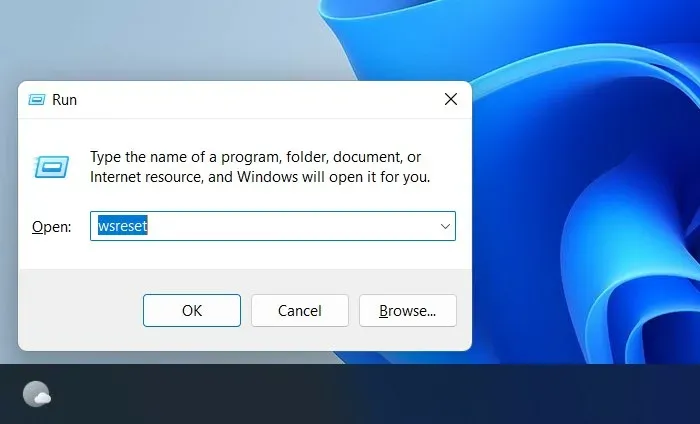



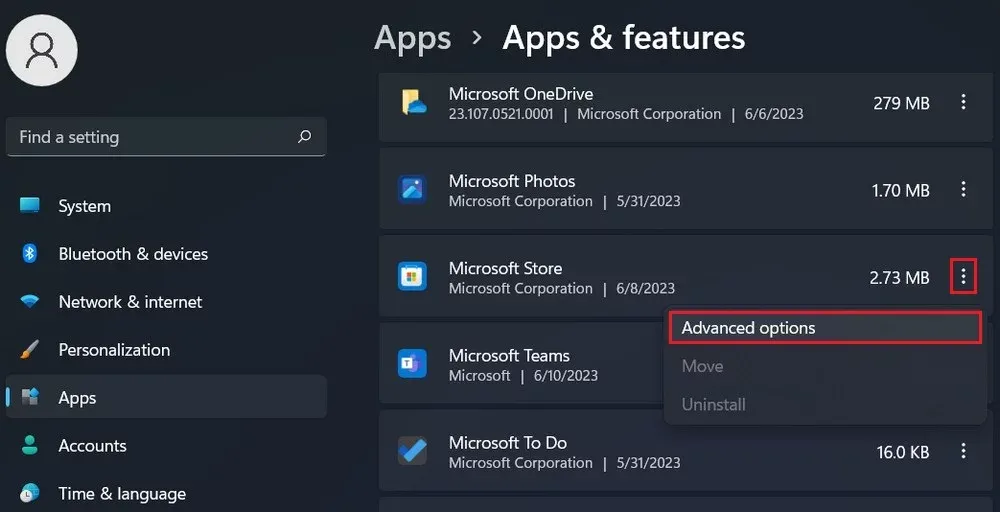


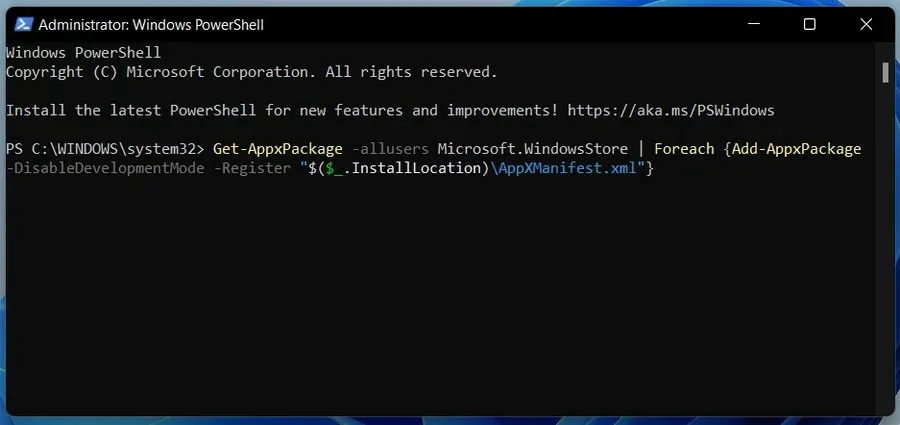

نسعد بتعليقاتكم ومروركم , يرجى أن يكون التعليق في اطار الموضوع (غير مسموح وضع الروابط الخارجية في التعليق)